2022.04.21 - [Exchange] - Exchange Server. Cross-Forest Migration (1). On-Prem to On-Prem
이전에 다른 조직간의 온프레미스 마이그레이션을 다룬적이 있었습니다.
이번에는 구성도 상에서 대각선 개념인 서로 다른 조직의 Exchange Server <->Exchange Online 간의 마이그레이션을 다뤄보도록 하겠습니다.
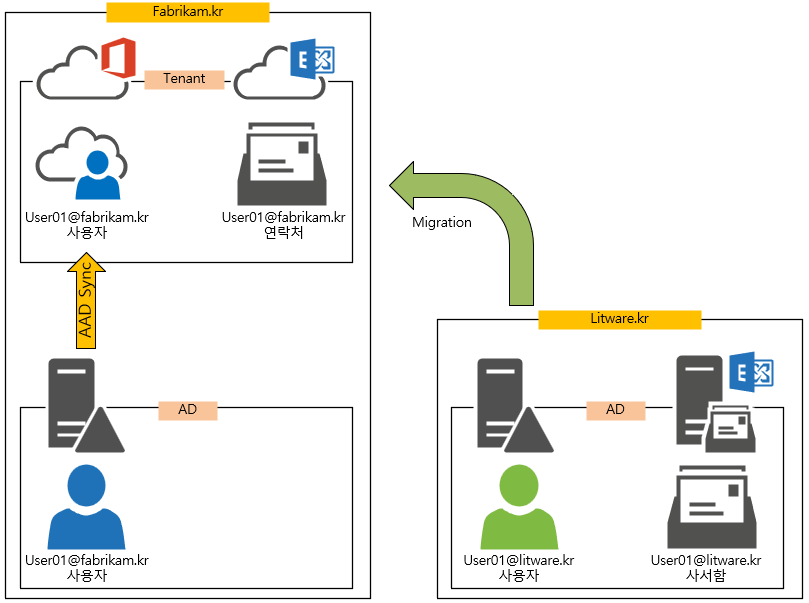
예를 들면 Litware라는 회사가 있는데 fabrikam이라는 회사가 분사하여, 사서함이 이동이 필요할때 고려해 볼 수 있는 시나리오입니다. 처음부터 On-Premise 를 사용했으면 모르겠지만, 신규 법인의 경우에는 Exchange Online을 사용하는 것이 효율적일 수 있습니다.
[단계1] Source, Target 정의
원본 사서함이 있는 서버를 Source, 이동할 Exchange Online을 Target 으로 정의 합니다.
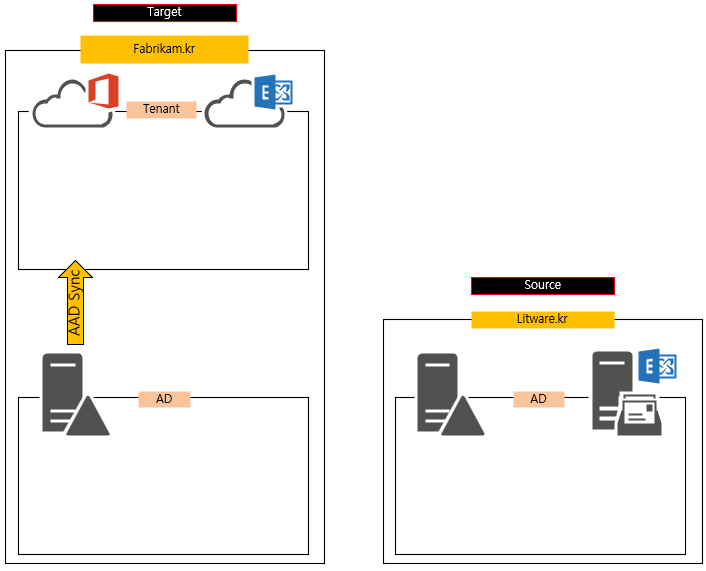
[단계2] Source Server 에서 사서함 생성
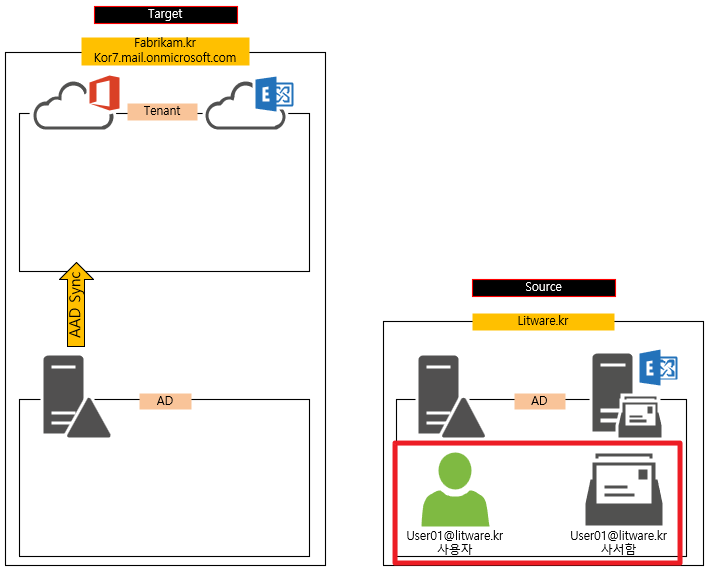
Target Tenant -> Exchange Admin Cent -> Accepted Domain 메뉴로 이동한 뒤, mail.onmicrosoft.com 도메인을 확인합니다.

사서함 생성

Email Address Policy 적용 옵션을 체크 해제한 뒤, mail.onmicrosoft.com 주소를 추가합니다.
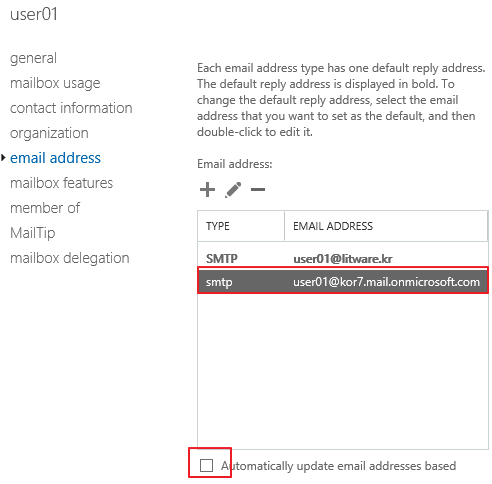
[단계3] Target AD에서 사용자 개체 생성
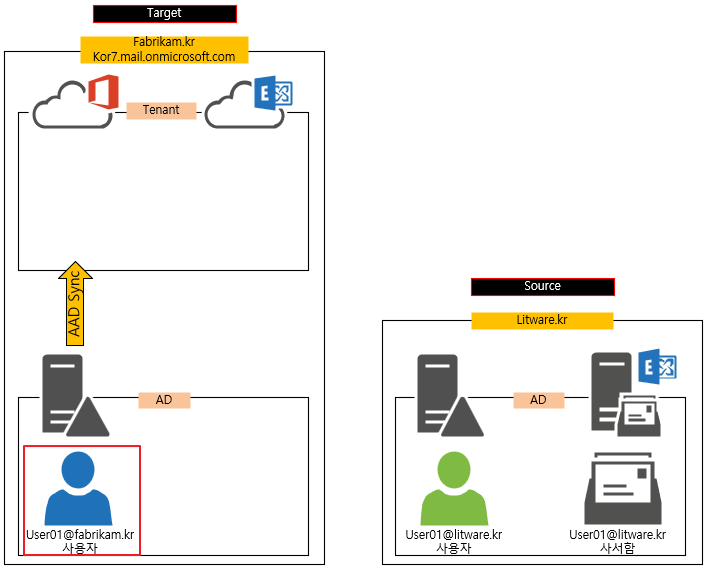
여기서 몇가지 전제가 있습니다. Target은 Exchange Hybrid가 아니라는 가정을 합니다.
만약 Exchange Hybrid라면 On-Premise 간 마이그레이션을 진행한 뒤, 온보딩하는 것이 안정적이라는 생각이 듭니다.
그리고 Exchange Hybrid는 아니지만, Exchange Schema 확장은 되어 있어야 합니다.
Azure AD Sync 환경을 사용한다면, Schema 확장은 어느정도 필수 입니다.
우선 동기화 대상 OU에 사용자 계정을 생성합니다.
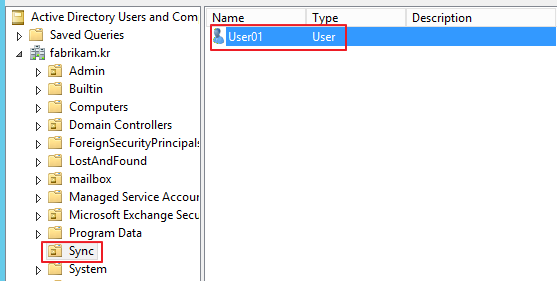
[단계4] Mail User Type 으로 동기화

Mail User로 등록되기 위해서는 아래의 값들이 필수적으로 입력해야 합니다.
| 특성 | 값 |
| User01@fabrikam.kr | |
| mailNickname | User01 |
| msExchRecipientDisplayType | 6 |
| msExchRecipientTypeDetails | 128 |
| proxyAddresses | SMTP:user01@fabrikam.kr smtp:user01@kor7.mail.onmicrosoft.com |
| targetAddress | SMTP:user01@litware.kr |
아래와 같이 등록된 것을 확인할 수 있습니다.

[단계5] Exchange GUID 등록
마이그레이션을 하기 위해서는 Source 개체와 Target 개체의 msExchMailboxGuid 가 같아야 합니다.

Source Server의 Exchange Management Shell 에서 내보내기를 진행합니다.
#Export ExchangeGuid
Get-Mailbox |Select-Object Alias, ExchangeGuid|Export-Csv c:\csv\GUID.csv
가져오기를 위해서 첫번째 행을 제거합니다. 이외에 불필요한 시스템 계정정보들도 제거합니다.

Excel에서 다음과 같이 확인할 수 있습니다.

Target AD Powershell 에서 Import 작업을 진행합니다.
#Import-CSV
Import-Csv -Path C:\csv\GUID.csv |ForEach-Object {Set-ADUser -Identity $_.Alias -Replace @{msExchMailboxGuid=[System.Guid]$_.ExchangeGuid}}
진행전
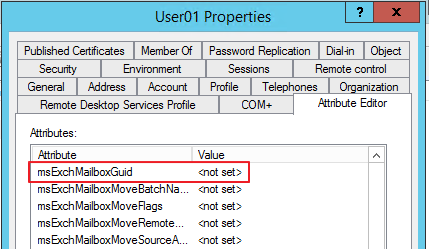
진행후
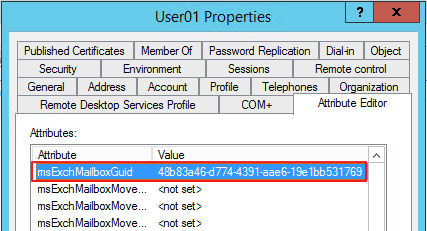
Azure AD Sync 이후에 ExchangeGUID값이 반영되었는지 확인합니다.
Get-Mailuser |fl identity, ExchangeGuid
[단계6] EWS MRS Proxy Endpoint 설정
Source Exchange Server -> ECP -> Servers -> virtual directories -> EWS
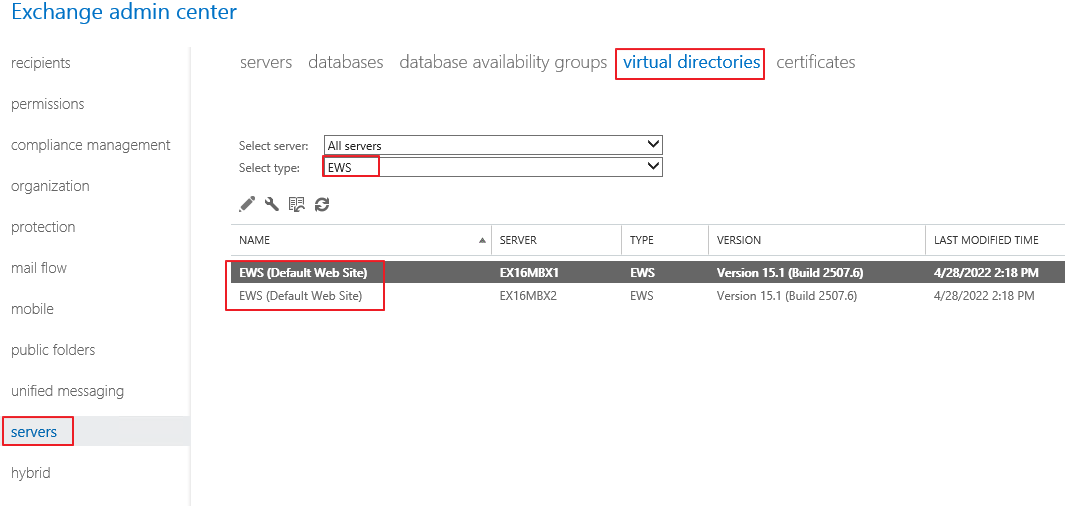
Enable MRS Proxy endpoint 를 체크합니다.
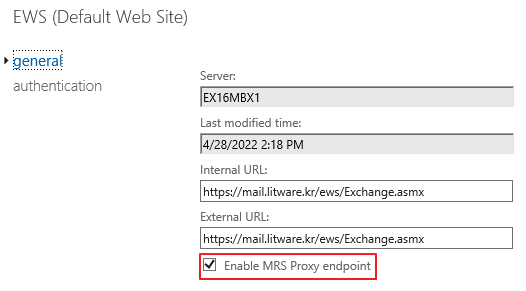
IISReset

[단계8] New-MigrationEndPoint
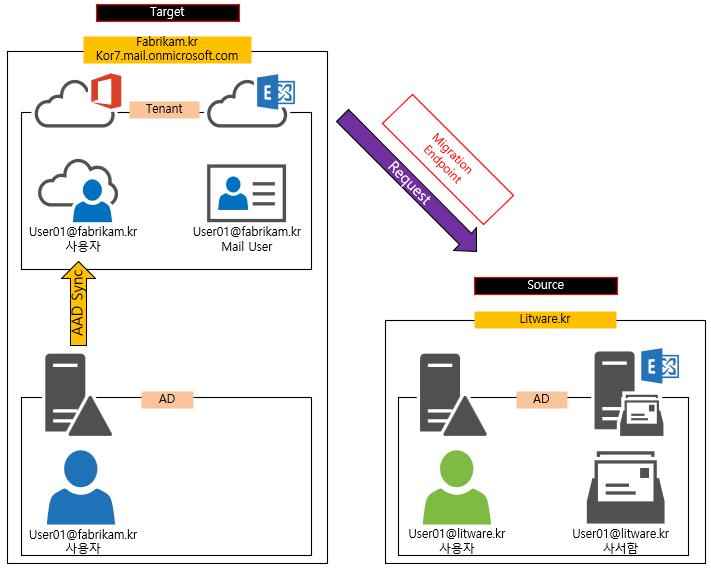
Target 에서 Source에 접근하기 위해서는 자격증명이 필요합니다.
이 저장되는 정보가 Migration Endpoint(끝점) 입니다.
Exchange Online Powershell에 접속합니다.
#Source EWS 자격증명 정보 입력
$onprem = Get-Credential
#Migration endpoint 생성
New-MigrationEndpoint -Name Litware.kr -RemoteServer mail.litware.kr -ExchangeRemoteMove -Credentials $onprem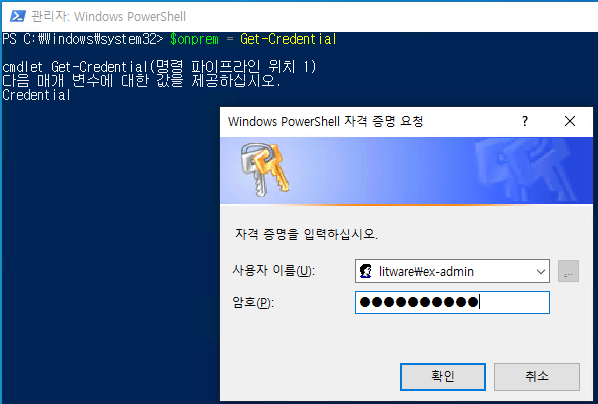
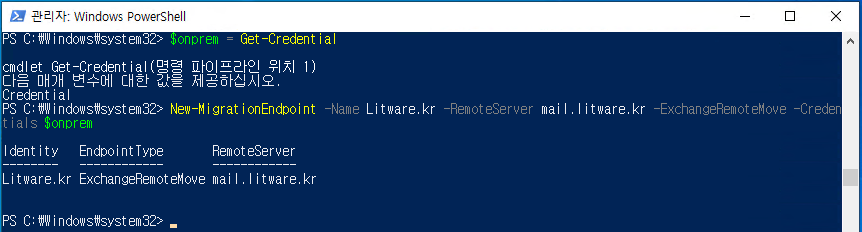
[단계9] Migration

Exchange Admin Center -> Add migration batch
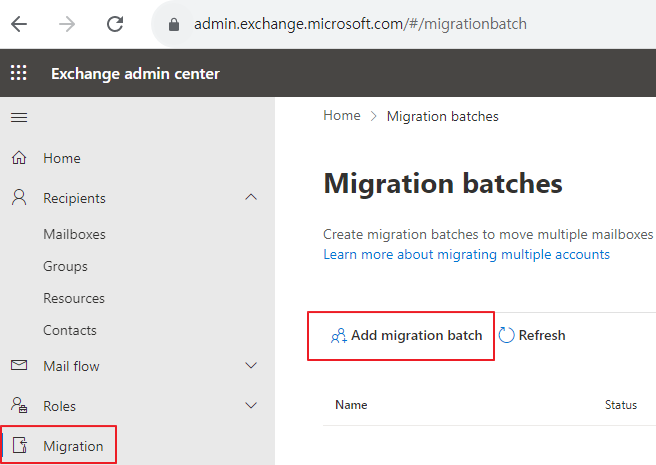
Batch name 지정

Remote move migration
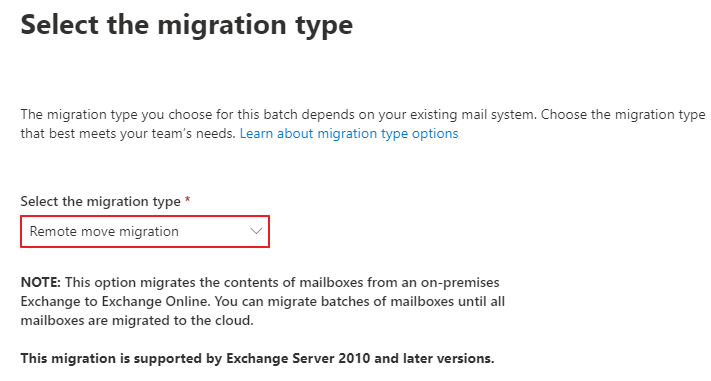
Next
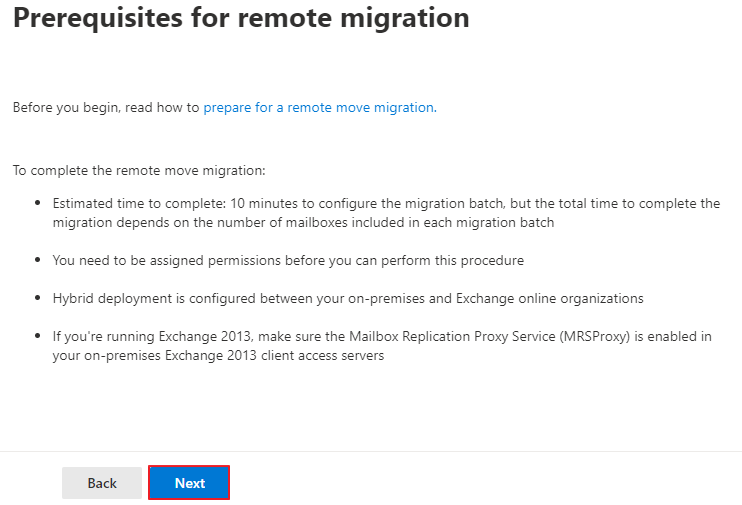
Select migration endpoint

Migration 대상 지정

Target Delivery domain 지정

Migration 진행

Migration 진행 확인

[단계10] 완료 확인

완료처리되면 아래와 같이 사서함이 생성됩니다.
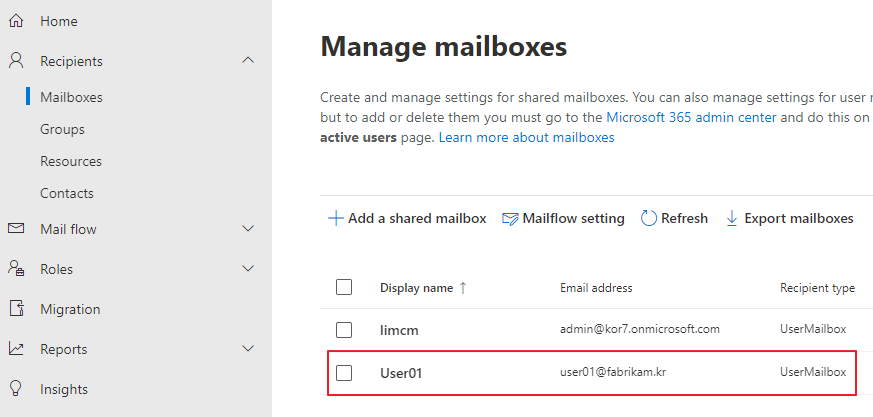
Source Server에서는 Office 365 사서함으로 전환된 것을 확인할 수 있습니다.

그리고 Routing Address가 kor7.mail.onmicrosoft.com 으로 지정되어 있습니다.
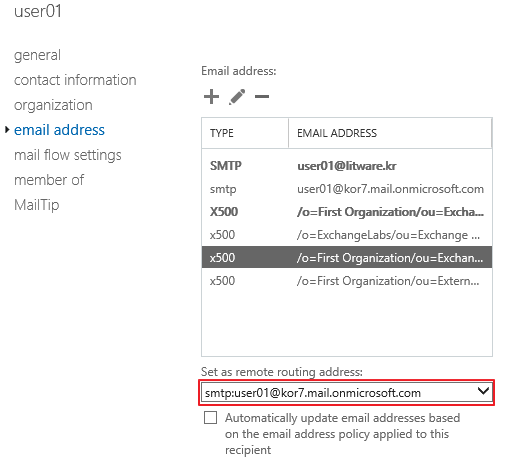
기존 user01@litware.kr로 메일을 발송하더라도 user01@kor7.mail.onmicrosoft.com 으로 전달하므로 마이그레이션된 사서함으로 수신되는 메일흐름이 형성됩니다.
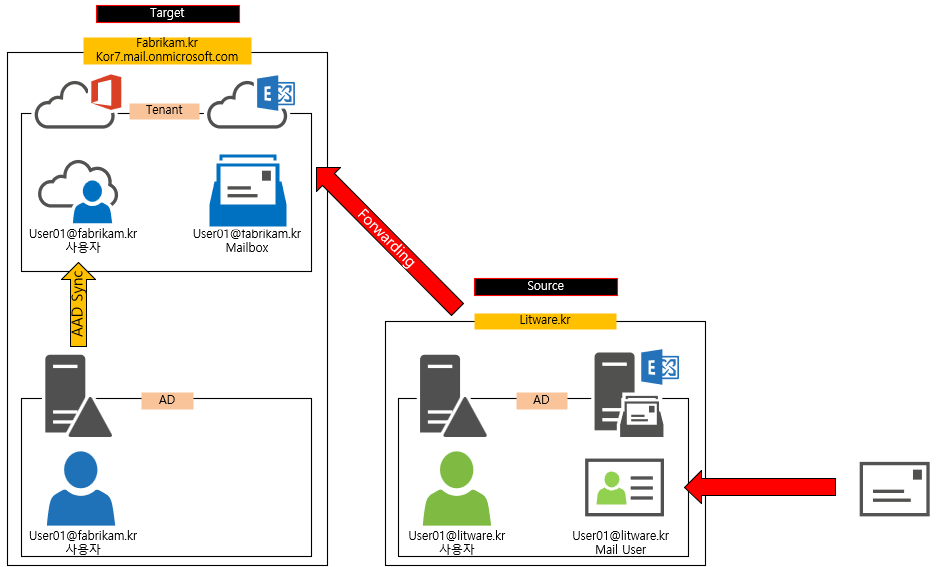
ECP에서는 Office 365 사서함으로 표시되어 있지만, 실질적으로는 MailUser 개체로 변경되는 것을 알 수 있습니다.
Get-Recipient -Identity user01 |fl *type*
'Exchange' 카테고리의 다른 글
| Exchange Server 2019. Folder Empty (EWS API) (4) | 2022.07.28 |
|---|---|
| Manage recipients in Exchange Hybrid environments using Management tools (2) | 2022.06.05 |
| Exchange Server 2019. Edge (4). Hybrid Mail Flow (0) | 2022.04.28 |
| Exchange Server 2019. Edge (3). Outbound (0) | 2022.04.27 |
| Exchange Server 2019. Edge (2). Inbound (0) | 2022.04.27 |